Heim >häufiges Problem >So verstärken Sie die im CAD gezeichneten Linien
So verstärken Sie die im CAD gezeichneten Linien
- coldplay.xixiOriginal
- 2021-03-23 13:54:0943538Durchsuche
So verdicken Sie in CAD gezeichnete Linien: Zeichnen Sie zunächst mit dem Befehl „L“ ein Liniensegment, klicken Sie, um die Linienbreitenanzeige zu öffnen, klicken Sie mit der rechten Maustaste und wählen Sie schließlich „Eigenschaften“ aus Wählen Sie im Feld „Linienbreite“ aus.

Die Betriebsumgebung dieses Artikels: Windows 7-System, Autocad2020-Version, Dell G3-Computer.
So verdicken Sie in CAD gezeichnete Linien:
1. Verwenden Sie den L-Befehl, um ein Liniensegment zu zeichnen. Der aktuelle Zweck besteht darin, dieses Liniensegment breiter zu machen .
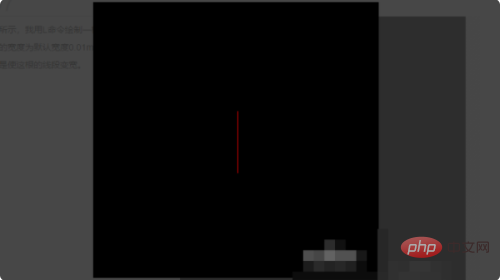
2. Methode zur Anzeige der Linienbreite. Klicken Sie, um die Anzeige der Linienbreite zu aktivieren.
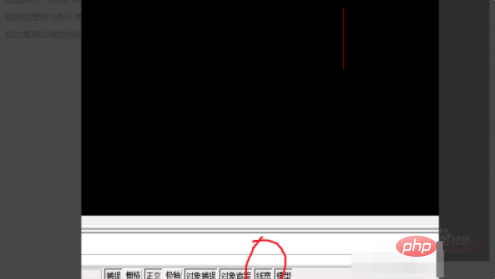
3. Wählen Sie das Liniensegment aus, klicken Sie mit der rechten Maustaste und wählen Sie Eigenschaften.
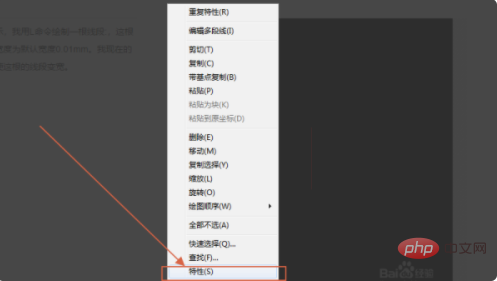
4. Wählen Sie im Eigenschaftendialog die Linienbreite aus. Wenn ich beispielsweise 0,5 mm wähle, wird das Liniensegment mit einer Breite von 0,5 mm angezeigt.
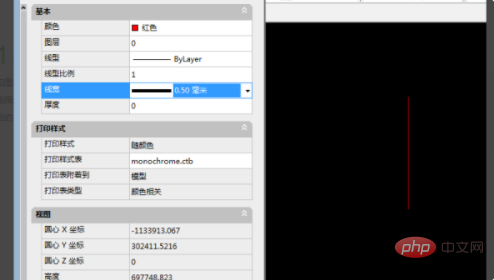
Empfehlungen für entsprechende Videos: PHP-Programmierung vom Einstieg bis zum Master
Das obige ist der detaillierte Inhalt vonSo verstärken Sie die im CAD gezeichneten Linien. Für weitere Informationen folgen Sie bitte anderen verwandten Artikeln auf der PHP chinesischen Website!

